Bluestacks viber как пользоваться
Обновлено: 19.09.2024
Вайбер – это не только мессенджер для мобильных телефонов, но и оптимизированное приложение, которое можно использовать на других устройствах. Благодаря постоянным доработкам компании Viber Media, приложение можно установить на компьютер, ноутбук, планшет, однако смартфон будет оставаться основным устройством, через которое происходит синхронизация звонков и переписки. А что делать, если ваш смартфон не поддерживает последние версии Вайбера или вы не нуждаетесь в мессенджере на телефоне, а хотите его использовать исключительно на компьютере, например, в рабочих целях.
Можно ли установить Вайбер на компьютер без смартфона
Один из наиболее частых вопросов в сети можно ли установить мессенджер на ПК или ноутбук без смартфона? Если вам нужно использовать Вайбер на компьютере, и вы не хотите его привязывать к смартфону, исходя из стандартных настроек, или ваше мобильное устройство устарело для мессенджера, тогда есть несколько способов, как это сделать без телефона. Таким образом, данная возможность существует, но следует руководствоваться определенными правила в установке.
Способы установки
Установить Вайбер на ноутбук или компьютер без привязки к телефону можно несколькими способами. Каждый из представленных видов установки отличается сложностью и результатом. Ознакомьтесь с каждым и выберите для себя удобный.

Установить Viber на компьютер через BlueStacks
С помощью BlueStacks
BlueStacks – это специальная программа-эмулятор, которая позволяет спроецировать меню мобильных систем на компьютер. Однако данный софт работает только с Андроид-платформами. В принципе разницы никакой нет. Установка мессенджера через популярный эмулятор займет около 20 минут, но результат того стоит, вы сможете установить Viber и использовать его на своем компьютере без привязки к смартфону.
Итак, с чего необходимо начать? Сначала вам нужно скачать Viber настольной версии для своего ПК. Чтобы не тратить время на поиски установочного файла, вы можете скачать его на нашем сайте по ссылке ниже, выбрав тип своей операционной системы. После этого запускаете установочный файл из папки с загрузками и в открывшемся окне Вайбера нажимаете «Продолжить». Далее на экране появится вопрос «Есть ли у вас Viber на телефоне?», ничего не отвечаете и просто сворачиваете установочное окно и переходите к следующему этапу, к установке BlueStacks:
BlueStacks – это эффективный и бесплатный эмулятор, который позволяет запускать с компьютера не только Вайбер, но и другие приложения, игры, что могут работать только на смартфоне.
С QR-кодом
- В открывшемся окне с приветствием нажимаете «Продолжить».
- Далее указываете свою страну и номер мобильного телефона.
- На следующей странице будет вопрос «Есть ли у вас Viber на телефоне?», отвечаете «Да».
- На экране появляется QR-код, который необходимо отсканировать камерой смартфона для сопряжения устройств. Так как вы не установили Viber на телефон, то внизу выбираете «У меня не работает камера».
- Тогда вместо сканирования на телефон за указанным номером придет или смс-код, его нужно ввести на компьютере или ссылка для аутентификации, которую необходимо вставить в браузер смартфона.
Если обойтись смс-кодом для установки Вайбера на компьютер не получится, тогда способ с QR-сканированием у вас не сработает и лучше тогда сразу скачать программу-эмулятор.
Сканирование QR-кода является обязательной частью во всех последних версиях Вайбера. Поэтому постарайтесь обхитрить программу и установить на компьютер одну из старых версий приложения. Если такой вариант сработает, то вы можете полноценно работать в мессенджере без смартфона, и такой вид установки займет у вас всего несколько минут.
Какой способ выбрать
Перед тем как вы установите Вайбер на компьютер, сначала необходимо определиться, какой способ вам больше всего подойдет:
- Вариант с использованием BlueStacks является проверенным и рабочим, однако требует длительной и корректной установки. Такой способ идеально подойдет для смартфонов, где невозможно установить мессенджер ввиду устаревшей системы.
- Способ с QR-кодом является менее сложным, однако имеет свой огромный недостаток. Если система не предложит вам пройти регистрацию по смс-коду, который придет на телефон с сим-картой, то вариант со сканированием или с аутентификацией через браузер смартфона может не сработать, так как на мобильном устройстве приложение отсутствует.
Таким образом, вы можете начать с простого варианта, а если он не сработает, тогда останется установить программу-эмулятор BlueStacks. Кроме работы в Вайбере, она позволит вам воспользоваться и другими приложениями, представленными в Play Market. Хорошей альтернативой всех вышеописанных действий могла бы послужить версия Вайбера Online, однако такой пока еще не существует.
Запустить Вайбер через BlueStacks получится бесплатно. Эмулятор доступен для бесплатного использования, загрузка мессенджера осуществляется через магазин Play Маркет. Разберемся, зачем нужен эмулятор ОС Андроид на компьютере, как скачать Вайбер через Блюстакс и войти в свой профиль.
Вайбер на компьютере через эмулятор
Вайбер через BlueStacks работает на персональных компьютерах и ноутбуках с Windows. Эмулятор позволяет загружать приложения для мобильных устройств Android на ПК и работать с ними.

Зачем нужен эмулятор, если существует официальная версия Viber для ПК? Такой способ установки не требует наличия мобильного телефона, пользоваться мессенджером можно не скачивая его на смартфон и не сканируя QR-код.
Разберемся, как скачать Блюстакс, как установить мобильную версию Вайбера на компьютер и как пользоваться мессенджером. Для работы не потребуется покупка лицензионных ключей, все операции доступны бесплатно.
Как скачать эмулятор
Установить Вайбер на компьютер без телефона просто, для этого существует специальный сервис, который эмулирует операционную систему Android. Загрузить приложение можно через официальный сайт, ссылка для скачивания доступна всем пользователям без регистрации.
Инструкция, как скачать эмулятор Блюстакс на ПК:
Обратите внимание. При первом запуске сервис потребует войти в Google. Введите логин и пароль от своей почты, чтобы войти в аккаунт.
Запуск Блюстакс осуществляется не быстро. Обычно операция занимает от 40 секунд. После включения на экране появляется магазин Google, скачивание приложений осуществляется через него.

Дополнительная настройка BlueStacks не требуется. Сервис готов к работе сразу после входа в аккаунт Google. Если профиля нет, придется создать новый.
Установка Вайбера и активация профиля
Чтобы запустить Вайбер через эмулятор, его нужно установить. Для этого используется встроенный магазин, поиск и скачивание мессенджера осуществляется по инструкции:
Теперь BlueStacks Viber готов к работе. Остается только войти в свой профиль. Для этого потребуется мобильник с СИМ-картой.
Как войти в аккаунт Viber или создать новый профиль:
- Запустите мессенджер с помощью иконки в BlueStacks или на рабочем столе компьютера.
- Кликните по «Начать».
- Укажите свой номер в специальном окне и тапните по «Далее».
- На указанный телефон поступит код активации, введите его в поле в BlueStacks.
- Подтвердите действие, откроется меню редактирования аккаунта, имя, аватарка и почта загрузятся автоматически.
Плюсы и минусы Вайбера через BlueStacks
Viber для BlueStacks скачать можно бесплатно через встроенный магазин Play Маркет. На компьютер устанавливается мобильная версия мессенджера, войти в свой профиль можно по номеру телефона.
К преимуществам можно отнести:
- эмулятор можно скачать бесплатно;
- BlueStacks работает на русском языке;
- после входа в магазин Google можно загрузить любое мобильное приложение и даже игру;
- с помощью BlueStacks использовать Вайбер можно без установки на мобильник, однако номер SIM потребуется.
- BlueStacks требует много ресурсов, слабый компьютер может нестабильно работать или зависнуть;
- требуется учетная запись Google для входа в магазин.
Абоненты отмечают проблемы с входом в новую версию Viber через BlueStacks. Дело в том, что запускается версия мессенджера для планшета, которая требует QR-код. Решением проблемы может стать скачивание старого Вайбера через форумы и установка APK-файла в эмуляторе.
Выводы
Как подключить Вайбер на компьютер без телефона? Для того придется скачать и установить BlueStacks, который эмулирует ОС Андроид. Войти в свой профиль можно через номер мобильного, будьте готовы ввести код, поступивший по СМС.
Зачем нужен BlueStacks на компьютере? Для установки мобильной версии мессенджера, которая может работать без телефона. У такого способа есть свои преимущества и недостатки, например, требуется мощный процессор и не менее 2-4 ГБ оперативной памяти.
Если есть возможность установить Вайбер на свой смартфон и осуществить активацию с помощью QR-кода, устанавливайте официальную версию Viber для ПК, в этом случае Блюстакс не потребуется.

Многие задаются вопросом, как начать пользоваться мессенджером Viber на компьютере, без предварительной установки приложения на смартфон. Такую возможность пользователям предоставляют эмуляторы мобильных платформ Android и iPhone, которые можно установить на компьютер. С помощью таких программ пользователь эмулирует на своем компьютере среду смартфона, благодаря чему может пользоваться на ПК различными приложениями, предназначенными для мобильных гаджетов.
Какие эмуляторы Андроид и Айфон можно использовать для установки Вайбера?
Есть множество различных приложений-эмуляторов. Ниже будут перечислены программы, которые можно скачать бесплатно, и которые будут эмулировать платформу смартфонов на ПК. Эмуляторы платформы Android:
· iPadian iPhone Emulator, представлен в платной и бесплатной версиях. Возможности бесплатной сильно ограничены, также имеется реклама. Платная версия дает возможность работать с приложениями, убирает рекламу.
· MobiOne Studio. Возможность обновления приложения отключена, так как проект закрыт. Однако можно скачать установочные файлы со сторонних сайтов.
· Air iPhone Emulator – бесплатная альтернатива платной версии iPadian Emulator. Имеются встроенные возможности тестирования для разработчиков.
Пошаговая инструкция установки Вибер на Bluestacks
С помощью эмуляторов мобильных платформ на ПК можно работать с приложениями, не устанавливая их на телефон. Самым популярным эмулятором является BlueStacks. Это приложение позволяет эмулировать на компьютере платформу Android.
Чтобы установить мессенджер Viber на компьютер с помощью BlueStacks, необходимо:
· Открыть эмулятор BlueStacks;
· В поиске приложений ввести Viber;
· Нажать на нужное приложение;
· Нажать кнопку «Установить»;

· После установки нажать «Открыть»;

· Запустив мессенджер, ввести действующий номер телефона и код страны;
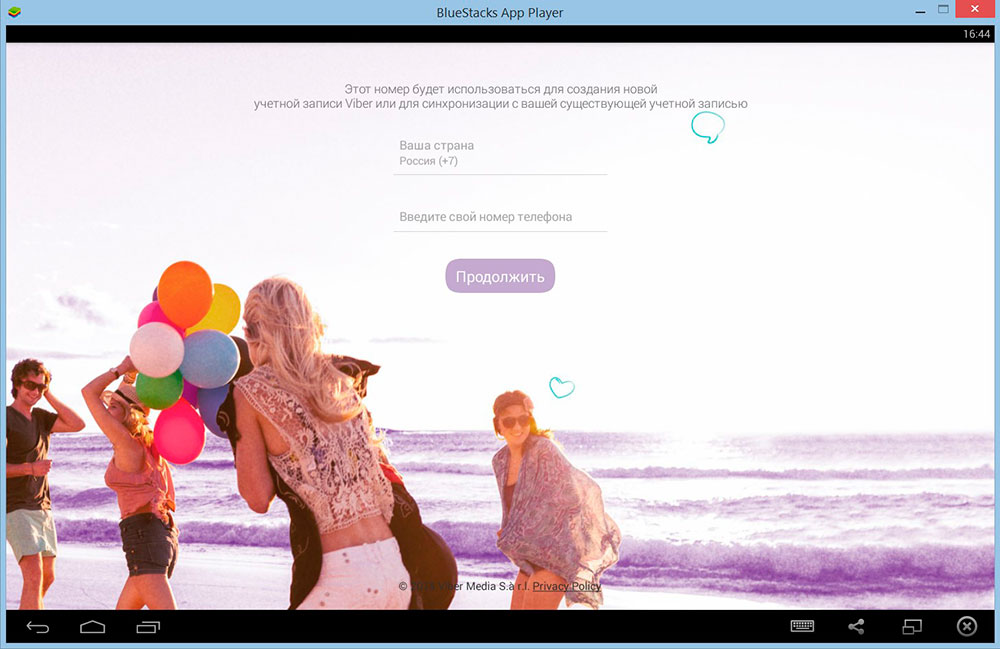

· Загрузить аватарку и ввести логин.

После завершения последнего действия Viber на эмуляторе BlueStacks будет готов к работе.
Как установить Вайбер на компьютер без телефона и эмулятора

Установить мессенджер на компьютер без использования телефона и эмулятора невозможно. Так как для установки компьютерной версии Viber необходимо наличие уже установленной мобильной. При отсутствии телефона, способного работать с мессенджером, следует установить его на эмулятор. В ином случае установка приложения на компьютер будет бесполезна в связи с невозможностью работы в нем.
При наличии эмулятора, Вайбер не обязательно устанавливать на смартфон перед установкой и активацией на компьютере. Потребуется номер мобильного и любой телефон, который сможет принять СМС на этот номер. Без СМС и телефона вообще можно войти с компьютера при помощи ссылки из QR-кода, но только если аккаунт был активирован с мобильного ранее.
Как установить Вайбер на ПК без приложения на телефоне:

Установка Viber на ПК при помощи BlueStacks
На официальном сайте Viber предлагается загрузить мессенджер сразу и для мобильного устройства, и для компьютера. Производитель сразу объясняет причину, по которой загрузка и установка программы исключительно на ПК невозможна: синхронизация с телефоном.
Приложение для компьютера на Windows, Maс или Linux синхронизируется со смартфоном. Чтобы активировать Viber на компьютере, вам потребуется действующая учётная запись Viber на смартфоне.
Иначе говоря, если учетной записи нет вообще, сначала нужно зарегистрироваться со смартфона, а уже потом входить с компьютера. Если смартфон старый, слабый и вообще не способен ничего устанавливать, придется пользоваться эмулятором.
После создания учетной записи можно будет входить в Viber с компьютера самым простым способом: принимая СМС-код. Для этого под рукой должен быть телефон для СМС, пусть даже и без установленного мессенджера.
Установка и вход в Вайбер с компьютера при помощи любого телефона для СМС:
- Загружаем Viber для Windows/Mac/Linux c официального сайта.
- Устанавливаем мессенджер, запускаем.


Если же нет возможности по каким-то причинам поставить Вайбер на телефон, можно установить мобильную версию через эмулятор Андроида. Это позволит установить, активировать и пользоваться Viber, вообще не устанавливая его на смартфон (а только получив СМС).



Активация Viber с QR-кодом без телефона

К счастью, можно обойтись и без камеры или смартфона вообще. Запасной вариант предусмотрен разработчиками не для обхода процесса регистрации, а для тех случаев, когда камера на устройстве поломана и не работает. Способ также поможет тем пользователям, которые не против установить мобильную версию приложения и пройти активацию, вот только телефон не сканирует QR-код.
Создание безопасного подключения в Вайбере на компьютере без сканирования QR-кода:
Читайте также:

